
Du möchtest also ein versierter Clip-Ersteller werden und hast Clipchamp als Startrampe gewählt? Sie haben eine sehr gute Wahl getroffen, denn der Videoeditor dieses Technologieriesen ist sehr einfach zu bedienen.
Sie wissen wahrscheinlich, dass Microsoft eine Videobearbeitungssoftware gekauft hat und sie bald zu Windows 11 hinzufügen wird, daher wird es auf jeden Fall nützlich sein, zu lernen, wie man sie verwendet.
Wir haben kürzlich das Feature-Panel von Clipchamp erkundet und überprüft, wie man die Software zum Bearbeiten von Videos verwendet, sodass Sie die Grundlagen abgedeckt haben.
Jetzt ist es an der Zeit zu lernen, wie Sie Ihre Videos richtig zuschneiden, damit Sie für den Produktionsprozess bereit sind, an dem Sie gearbeitet haben.
Das Trimmen ist einer der grundlegendsten Vorgänge, die Sie in Clipchamp ausführen können. Allerdings ist das Trimmen sehr wichtig, insbesondere wenn Sie bestimmte Sequenzen erstellen möchten.
Wie üblich besteht der erste Schritt darin, zum Microsoft Store zu gehen, um Clipchamp Video Editor herunterzuladen und zu installieren.
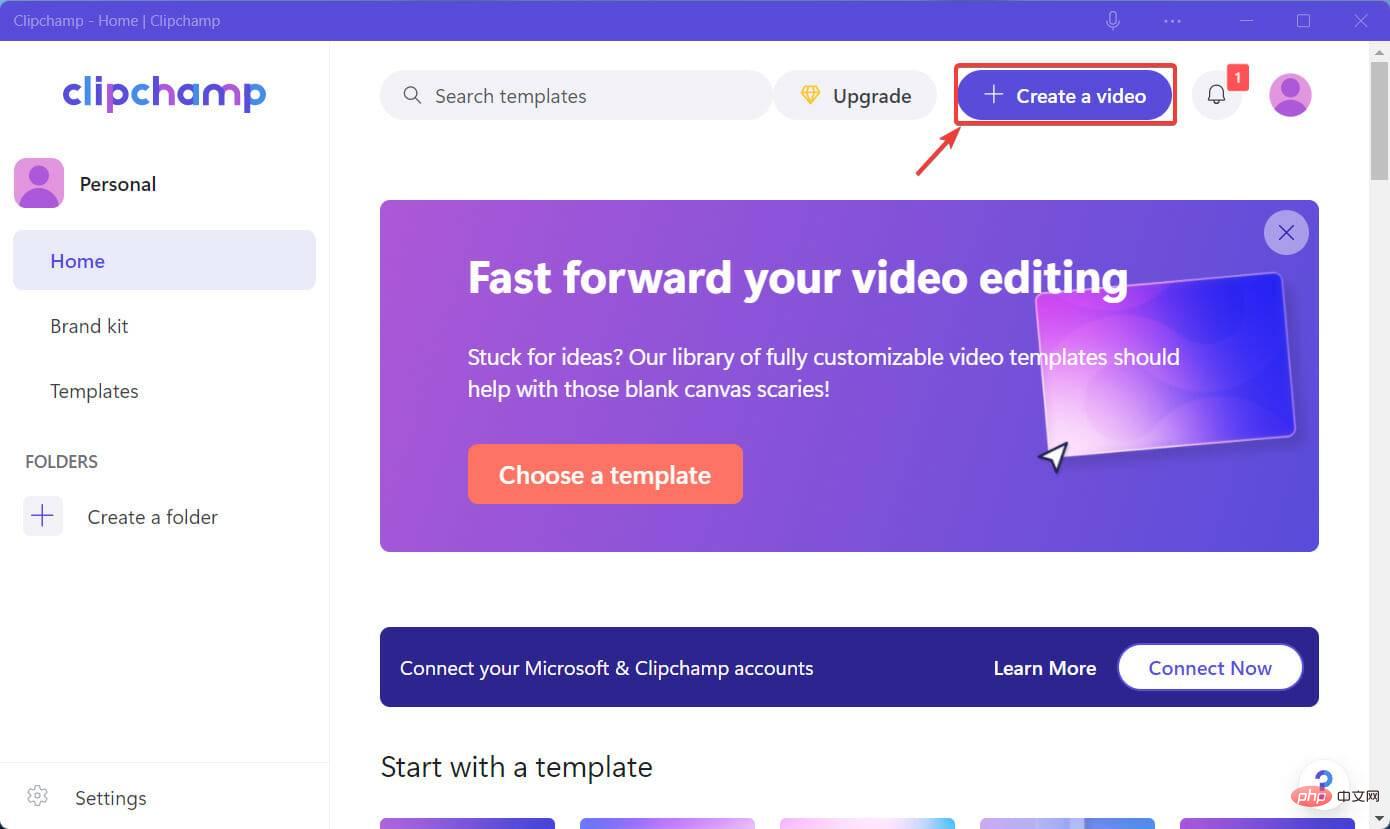
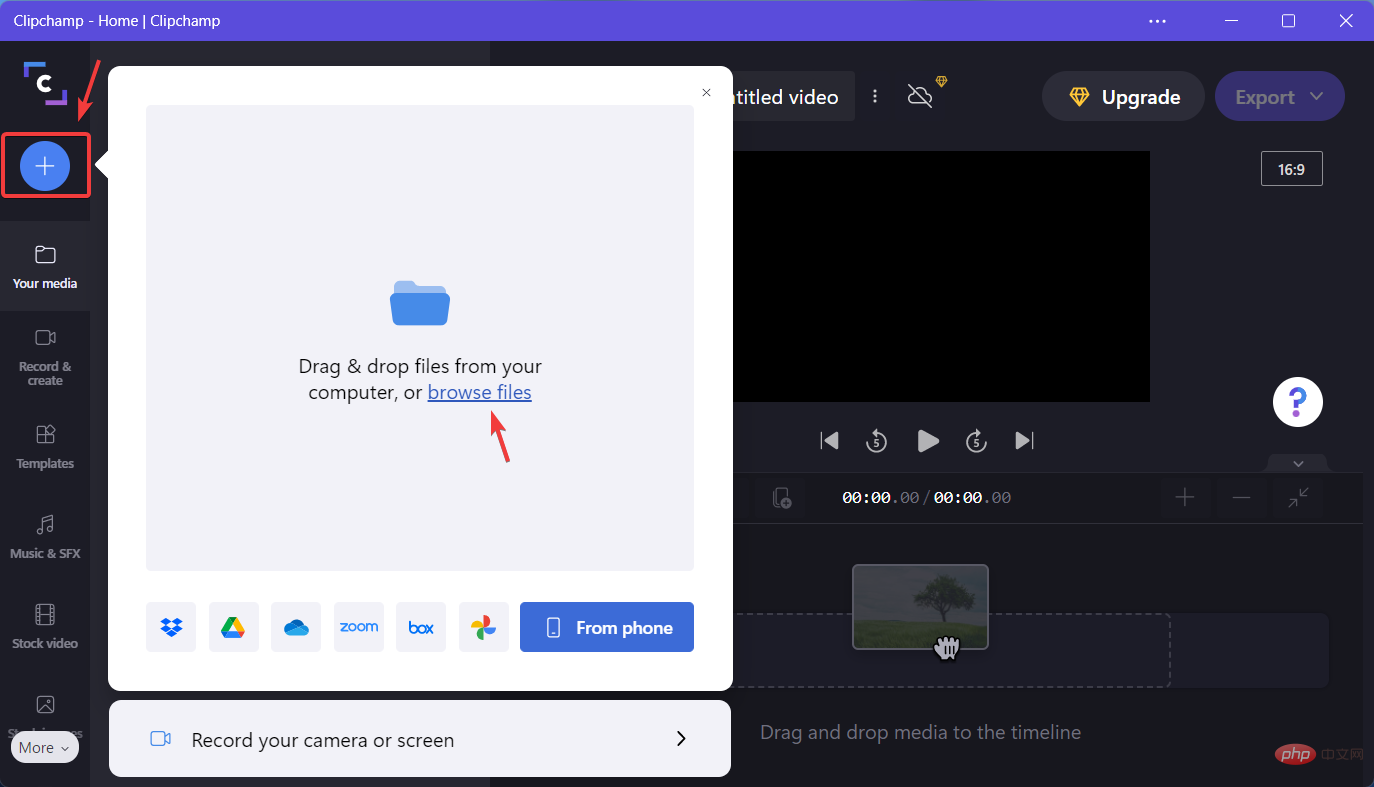
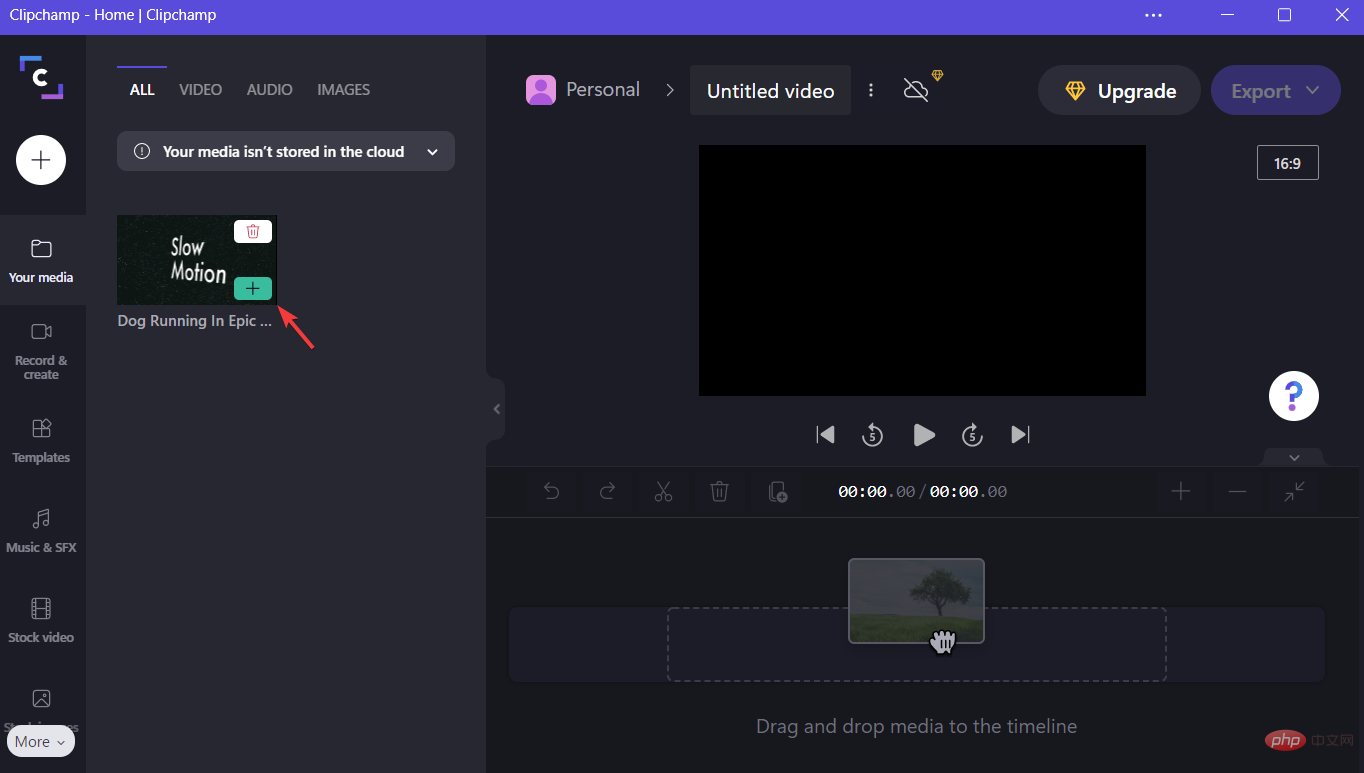 Klicken Sie auf einen Clip, um ihn hervorzuheben, und positionieren Sie den Cursor am vorderen oder hinteren Ende des Clips.
Klicken Sie auf einen Clip, um ihn hervorzuheben, und positionieren Sie den Cursor am vorderen oder hinteren Ende des Clips. 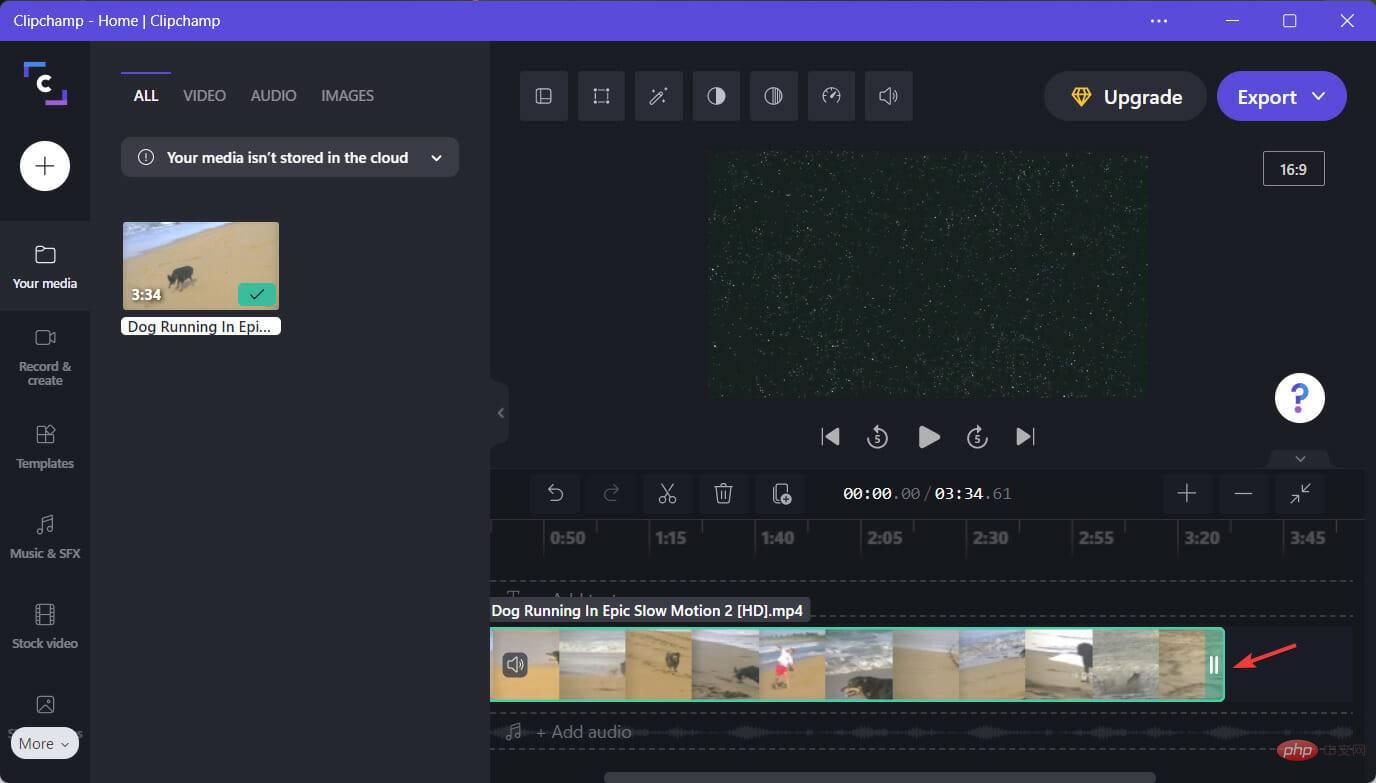 Klicken Sie auf das Zuschneidesymbol und ziehen Sie es entsprechend dem Grad, um den Sie das Video zuschneiden möchten.
Klicken Sie auf das Zuschneidesymbol und ziehen Sie es entsprechend dem Grad, um den Sie das Video zuschneiden möchten. 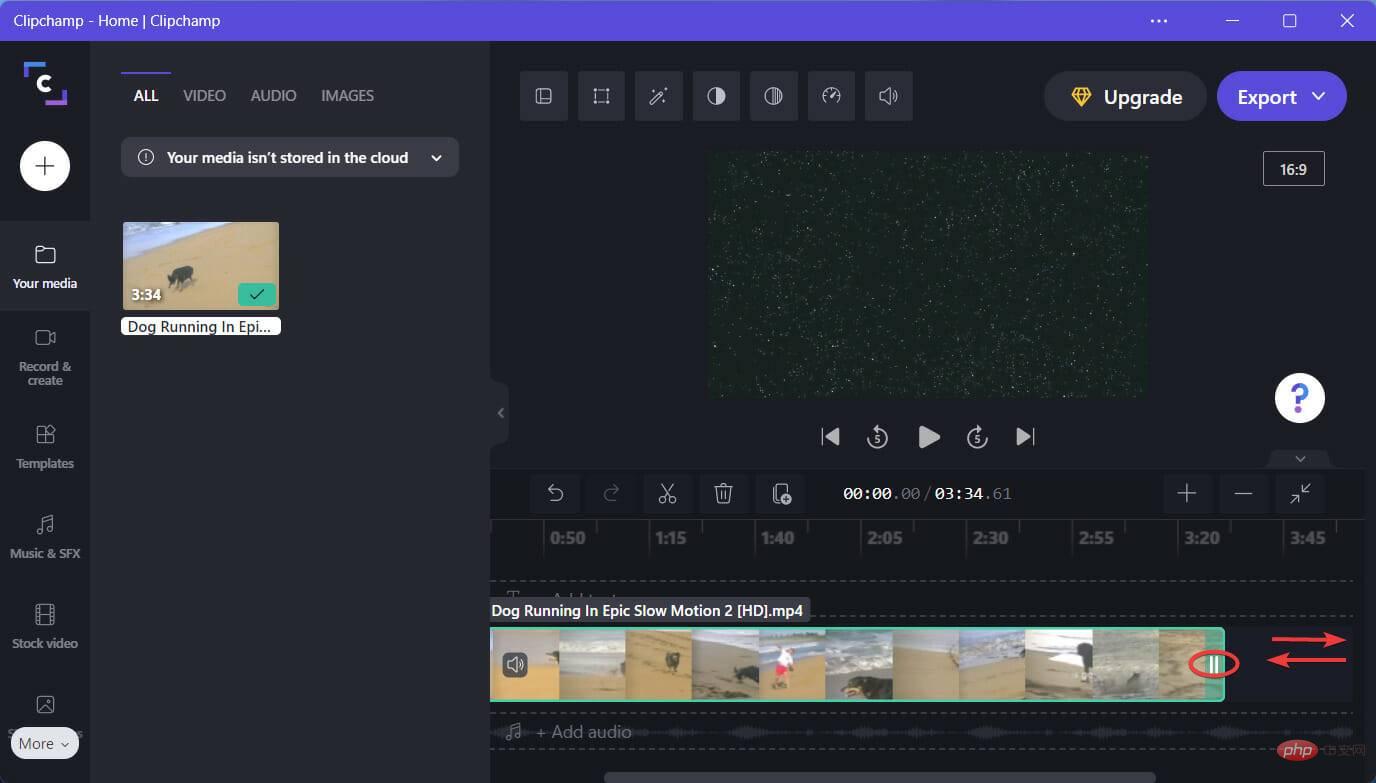 Wenn Sie mit dem Ergebnis zufrieden sind, speichern Sie das endgültige Video über die Schaltfläche „Exportieren“.
Wenn Sie mit dem Ergebnis zufrieden sind, speichern Sie das endgültige Video über die Schaltfläche „Exportieren“. 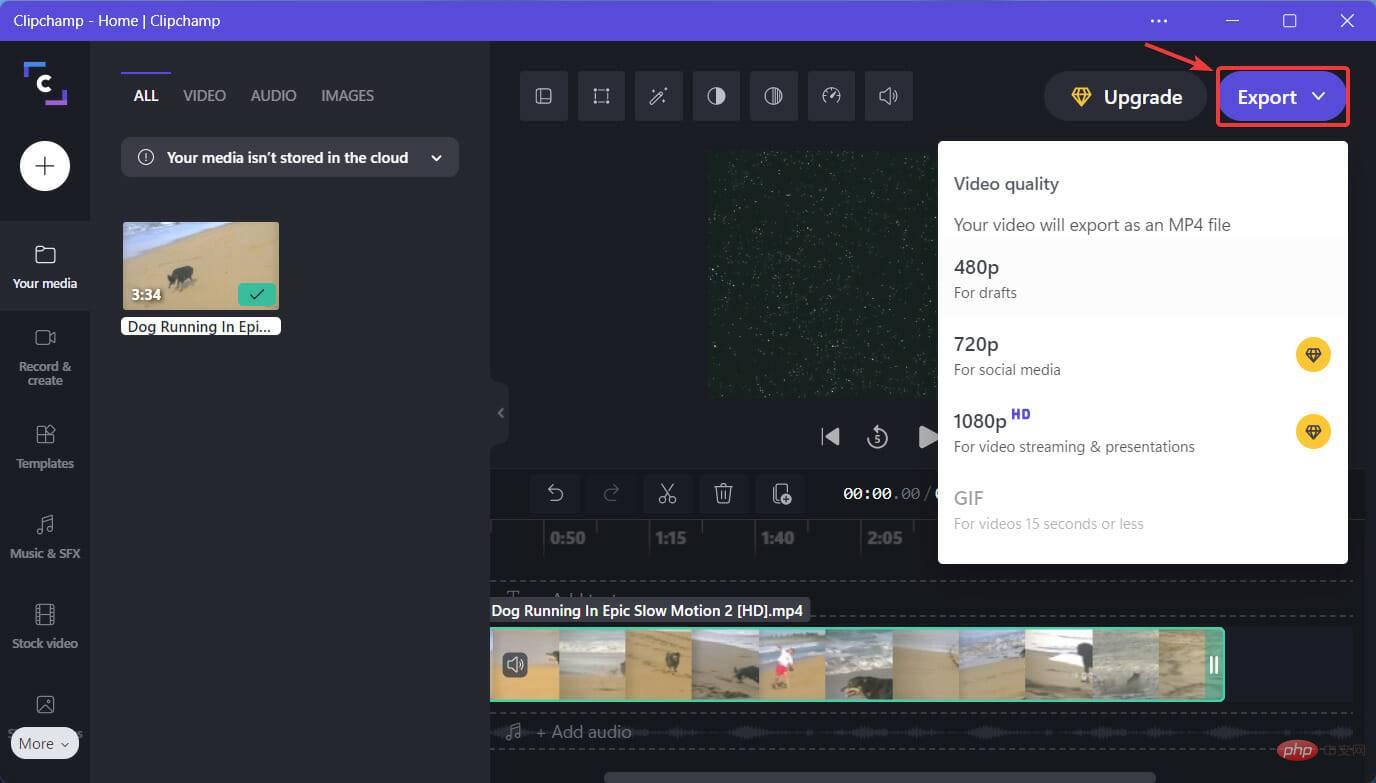
Wenn es um schnelles und einfaches Bearbeiten geht, ist dieser kostenlose Videoeditor möglicherweise immer noch die beste Wahl.
Wenn Sie jedoch das Gefühl haben, dass Clipchamp nicht ausreicht, stehen Ihnen viele andere Videobearbeitungsprogramme zur Auswahl.
⇒Holen Sie sich Clipchamp
Das obige ist der detaillierte Inhalt vonMüssen Sie einige Videos mit Clipchamp unter Windows 11 zuschneiden? Das ist es, was Sie tun müssen. Für weitere Informationen folgen Sie bitte anderen verwandten Artikeln auf der PHP chinesischen Website!




